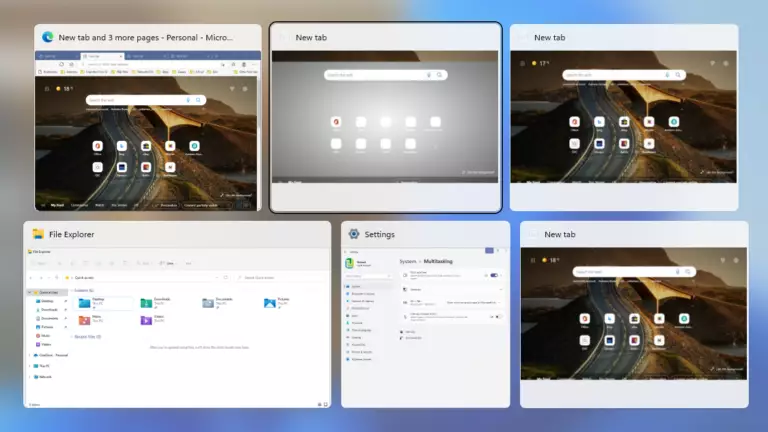Sida loo beddelo goobaha Alt + Tab gudaha Windows 11
Boostadani waxay tusinaysaa ardayda iyo isticmaalayaasha cusub tillaabooyinka lagu habeynayo waxa Alt + TabWaxay u muuqataa in Windows 11. By default, waxay kuu ogolaanaysaa Alt + Tab U beddelo inta u dhaxaysa daaqadaha furan Windows 11 iyo noocyada kale ee Windows.
Waxa kaliya ee ay tahay inaad sameyso waa riix Furayaasha Alt + Tab on kiiboodhka adiga oo furaha hoos u haya Alt , adigoo gujinaya furaha Tab Si aad ugu gudubto daaqadaha furan. Markaad aragto jaantus ku wareegsan daaqadda aad rabto, xorriyadda fure Alt si loo ogaado.
Tani waa habka ugu badan ee loo isticmaalo Furayaasha Alt + Tab Daaqadaha. dhaqaaqid Alt + Tab Caadi ahaan hore, bidix ilaa midig. Haddii aad seegto daaqad, waxaad sii wadi doontaa inaad riixdo furaha Alt Ilaa aad ku soo noqoto daaqadaha aad rabto inaad doorato.
Waxaad kaloo isticmaali kartaa Alt+Shift+Tab Badhanka si loogu wareego daaqadaha sida ay u kala horreeyaan, halkii aad ka socon lahayd bidix ilaa midig.
Gudaha Windows 11, Microsoft waxay ku dartay astaamo dheeri ah Furayaasha Alt + Tab Si loo furo Microsoft Edge tabs sida daaqadaha. Waxaad hadda u habayn kartaa Alt + Tab si aad u qabato falalka soo socda:
- Fur daaqadaha iyo dhammaan tabsiyada Microsoft Edge
- Fur daaqadaha iyo 5 tab ee dhow ee Microsoft Edge ( mala awaal )
- Fur daaqadaha iyo 3-dii tab ee ugu dambeeyay ee Microsoft Edge
- Fur dariishadaha kaliya
Waa kan sida loo habeeyo Furayaasha Alt + Tab In Windows 11.
Sida loo doorto waxa la muujinayo markaad riixdo Alt + Tab gudaha Windows 11
Sida kor ku xusan, by default, waxay kuu ogolaanaysaa Alt + Tab U beddelo inta u dhaxaysa daaqadaha furan Windows 11 iyo noocyada kale ee Windows.
Gudaha Windows 11, waxaad dooran kartaa waxaad rabto inaad muujiso markaad riixdo Alt + Tab, hoostana waxay ku tusaysaa sida loo habeeyo goobahan.
Windows 11 waxay leedahay meel udub dhexaad u ah inta badan goobaheeda. Laga soo bilaabo habaynta nidaamka ilaa abuurista isticmaaleyaal cusub iyo cusboonaysiinta Windows, wax walba waa la samayn karaa Nidaamka Nidaamka Qaybta.
Si aad u gasho goobaha nidaamka, waxaad isticmaali kartaa Furaha Windows + i Gaaban ama guji Start ==> Settings Sida ka muuqata sawirka hoose:
Haddii kale, waad isticmaali kartaa sanduuqa raadinta on the taskbar oo raadi Dejinta . Kadib dooro inaad furto.
Shabakadda Dejinta Daaqadaha waa in ay la mid tahay sawirka hoose. Dejinta Daaqadaha, dhagsii System, ka dibna shayga saxda ah, dooro Multitasking sanduuqa si loo ballaariyo.
في Multitasking Shaxda dejinta, calaamadee sanduuqa Alt + TabTiles, ka dib adigoo isticmaalaya ikhtiyaarka hoos u dhaca, dooro waxaad rabto inaad muujiso markaad riixdo Alt + Tab kumbuyuutarkaaga.
Waxaad dooran kartaa Alt + Tab si aad u muujiso:
- Fur daaqadaha iyo dhammaan tabsiyada Microsoft Edge
- Fur daaqadaha iyo 5 tab ee dhow ee Microsoft Edge ( mala awaal )
- Fur daaqadaha iyo 3-dii tab ee ugu dambeeyay ee Microsoft Edge
- Fur dariishadaha kaliya
Hadda waxaad ka bixi kartaa abka Settings.
Waa inaad samaysaa!
Gunaanad :
Boostada ayaa ku tusisay sida aad u dooran lahayd waxaad rabto inaad muujiso markaad riixdo Alt + Tab ee kiiboodhkaaga gudaha ويندوز 11. Haddii aad khalad ka hesho xagga sare ama aad hayso wax aad ku darto, fadlan isticmaal foomka faallooyinka ee hoose.